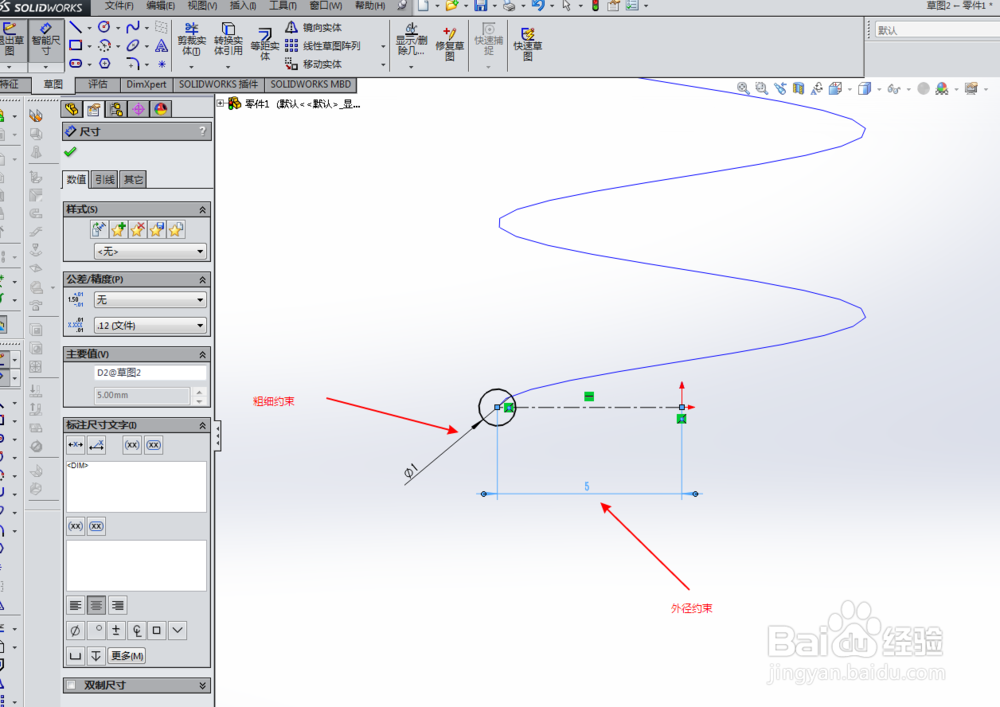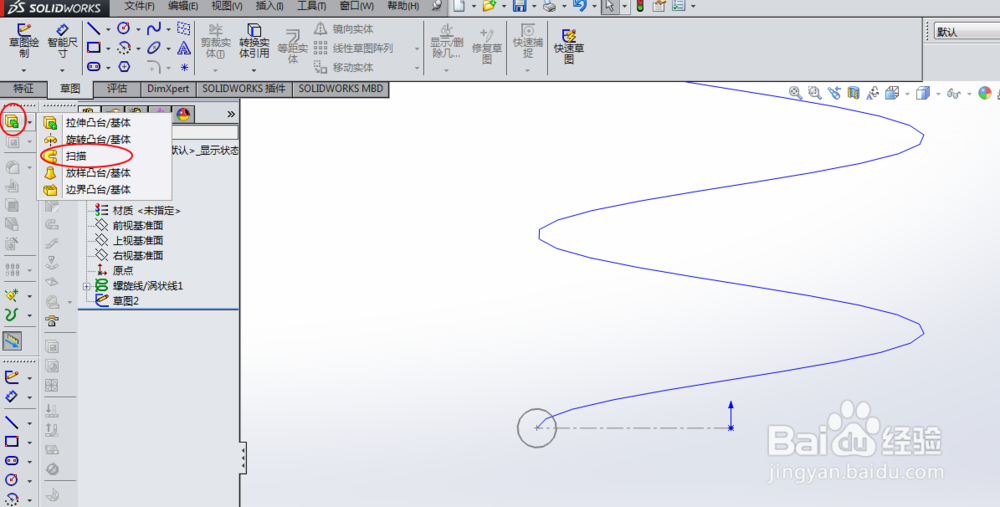1、打开solidworks软件,选择一个基准面绘制一个圆,给定尺寸约束。然后点击退出草图绘制。
2、点击(插入)工具栏中,选中(曲线)工具栏中的(螺旋线/涡状线)点击打开。
3、打开(螺旋线/涡状线)之后会叫你(选择一个基准面来绘制的一个圆来定义螺旋线的横断面)
4、点击前面所画的圆,这张虢咆噘时会弹出编辑螺旋线的参数,编辑好你需要的螺距,圈数等定义参数。点击确就会出现你需要的螺旋构造线了
5、点击与刚绘制螺旋线那懋鲕壶迎基准面垂直的的任意一个基准面,然后在这个基准面上画出弹簧的径的形状和约束尺寸。然后点击退出草图,
6、在特征里面选择扫描
7、在轮廓中选择弹簧的径的封闭形状,在路径中选择螺旋线,后面各项根据你的要求设置。然后确定。
8、这就是完整的弹簧。